Page 1
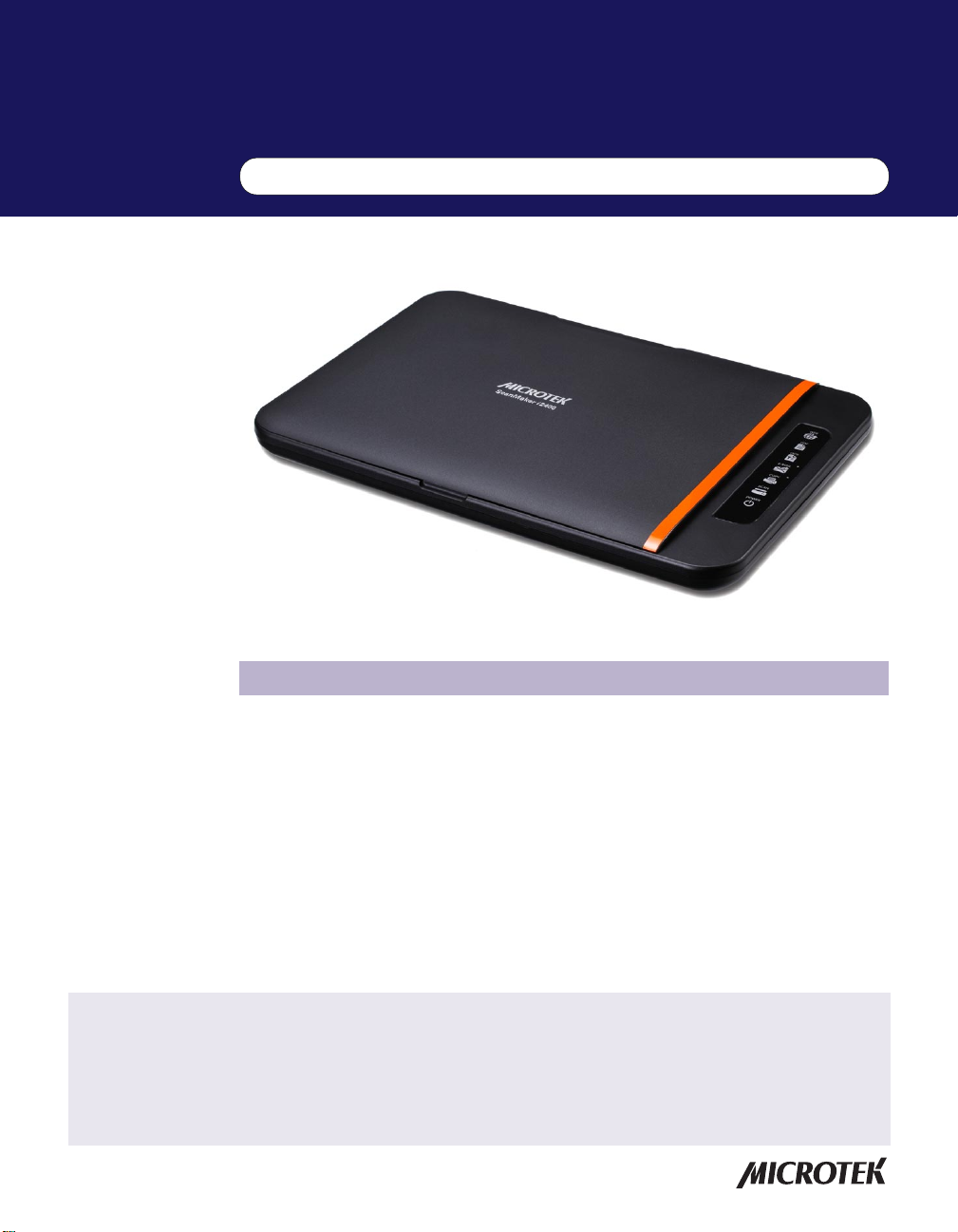
Beilage
ScanMaker i2400 Funktionen, Szenarios und Informationen
Ihren ScanMaker i2400 kennenlernen
ScanMaker i2400, der neue Microtek-Scanner, gibt der Welt der Scanner eine ganz
neue Note. Mit neu entwickeltem laptop-ähnlichen Aussehen bricht der ScanMaker
i2400 mit stereotypischen Scannerdesigns und bringt der Scannerwelt einen neuen
Meilenstein. Die elegante und flach-kompakte Größe macht den ScanMaker i2400
unterscheidbar und setzt ihn sofort von anderen Geräten ab.
Der ScanMaker i2400 sieht nicht nur umwerfend aus, sondern er besitzt auch einige
ungewöhnliche Funktionen, z.B. Auflösung von 2400 x 4800 dpi, LED-Lichtquelle
ohne Aufwärmen und 8 Sekunden langes Scannen bei 300 dpi. Zudem befinden sich
sechs Smart-T ouch-Tasten plus ein praktischer Ein/Ausschalter auf dem Bedienfeld
für One-T ouch-Automatisierung und schnellen Aufruf von Scannerfunktionen.
Inhalt
Ihren ScanMaker i2400 kennenlernen ............................................................. 1
Funktionen des ScanMaker i2400 ................................................................... 2
Einzelteile prüfen ............................................................................................. 3
Wie die Smart-Touch-Tasten funktionieren ................................................... 4
Scanvorgänge .................................................................................................. 5
Copyright © 2011 Microtek International, Inc. http://www.microtek.com
I49-004747 A, Juli 2011
A. Fotos scannen (1) ........................................................................... 6
B. Fotos scannen (2) ............................................................................7
C. Fotos scannen (3) ............................................................................9
Spezifikationen / Systemvoraussetzungen ................................................. 11
FCC-Übereinstimmungserklärung ............................................................... 12
Page 2
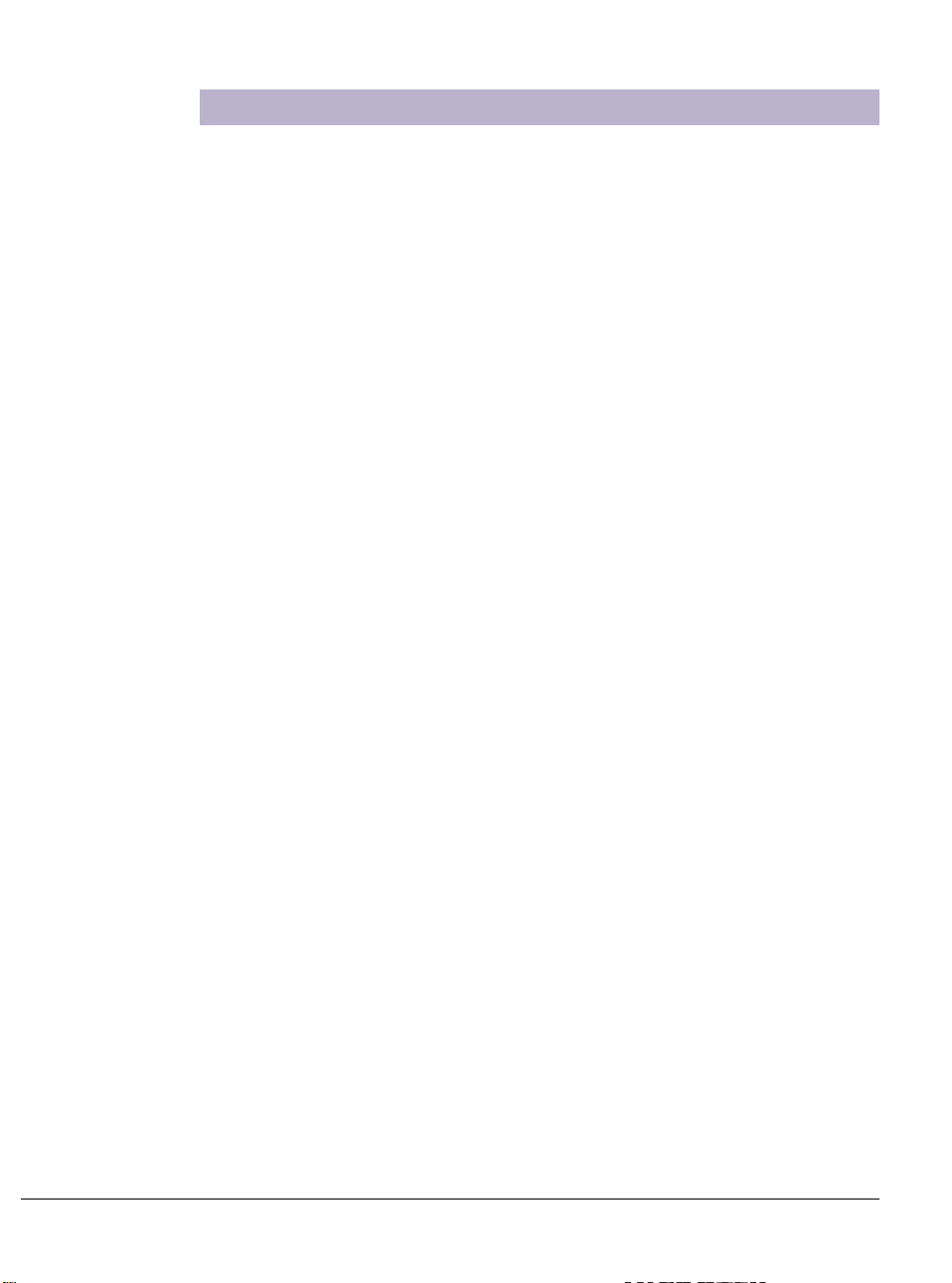
Funktionen des ScanMaker i2400
Der ScanMaker i2400 besitzt mehrere folgende, wichtige Merkmale:
• Übersichtlich und modernes Aussehen: Mit neuem Designformat ist der
ScanMaker i2400 nicht nur ein Scanner, sondern auch ein klassisches Zierstück.
Dank geringem Gewicht und flachem Gehäuse passt der ScanMaker i2400 in jede
Ecke eines Zimmers. Zudem liefert er die ausgezeichnete Scanqualität von
Hochleistungsscannern.
• Strom über USB-Bus für weniger Energieverbrauch: Der ScanMaker i2400 lässt
sich über ein USB-Kabel in Betrieb setzen, ohne externes Netzteil. Mit USB-Strom
für weniger Energieverbrauch ist der ScanMaker i2400 nicht nur ein grünes
Produkt, sondert frischt auch Ihre Erinnerungen auf! Verbinden Sie Ihren Scanner
einfach und unkompliziert über das mitgelieferte USB 2.0-Kabel mit dem USBAnschluss Ihres Computers.
• Energiesparende LED-Lichtquelle: Mit LEDs als Lichtquelle entfällt die
Aufwärmzeit vor dem Scan, wenn der Scanner vom System erkannt wird, so dass
sich Ihre Produktivität stark verbessert und Energiekosten erheblich reduziert
werden. Bei stabiler Leistung bleibt die Bildqualität auch nach Verwendung einer
bestimmten Zeit über erhalten.
• Sechs Smart-T ouch-Tasten: Diese Tasten auf dem Bedienfeld starten häufig
verwendete Scannerfunktionen auf schnelle und einfache Weise. Es braucht nur
einen Tastendruck — und schon startet die Scannertaste die entsprechende
Funktion. Die sechs Smart-T ouch-T asten sind W eb, PDF, OCR, E-Mail, Kopieren
und Scannen.
• Scansoftware ScanWizard EZ von Microtek (PC): ScanWizard EZ wurde exklusiv
für Scanner von Microtek entwickelt, die in einem PC-System verwendet werden.
Es stehen drei Scanmodi zu Verfügung: der EZ-Modus, der erweiterter Modus und
der professionelle Modus; für Anfänger als auch für erfahrene Benutzer produktiv
und einfach zu bedienen.
2 ScanMaker i2400-Beilage
Page 3
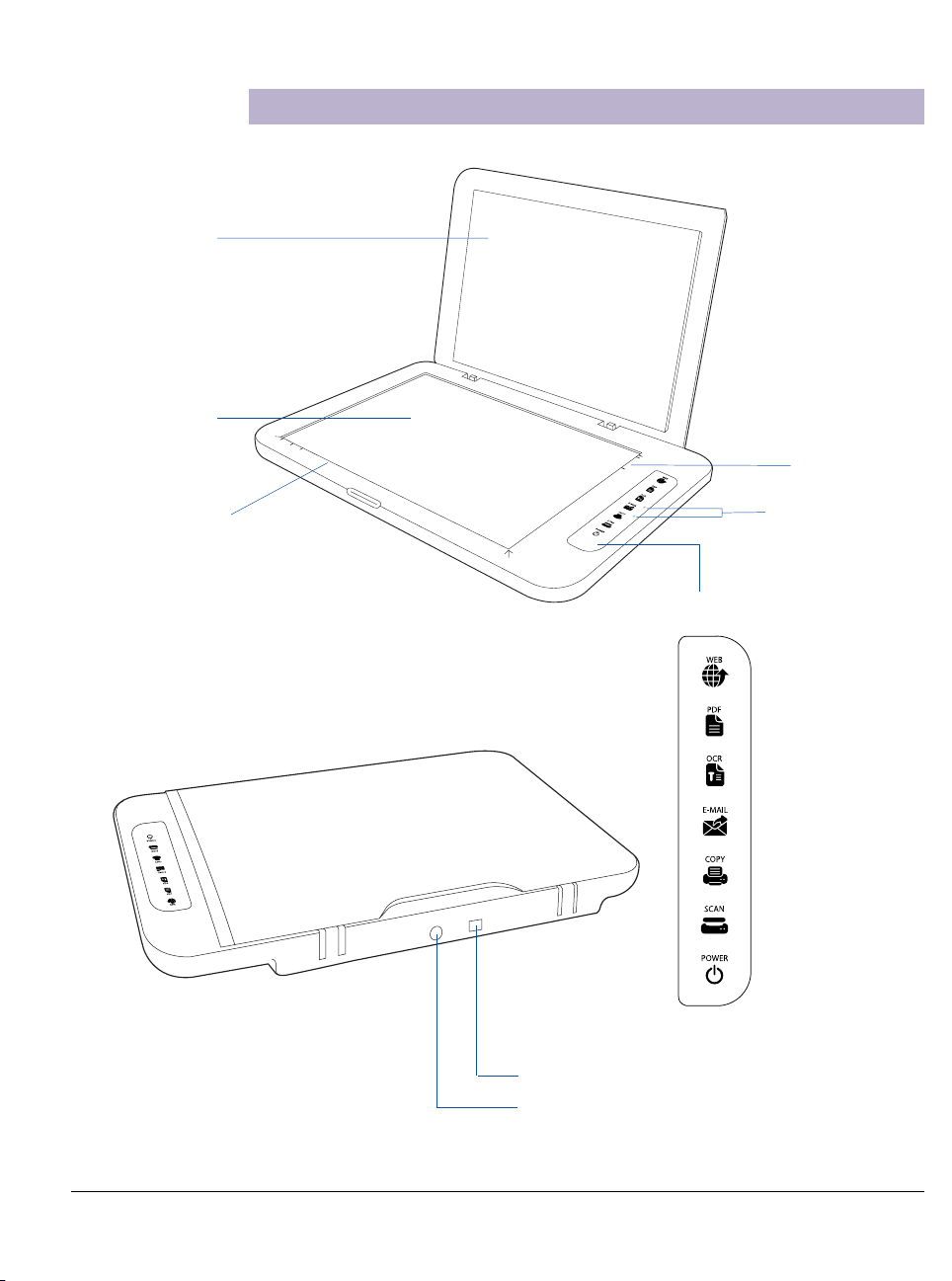
Scannerdeckel
Glasfläche
(Scannerbett)
Einzelteile prüfen
A4
LTR
B5
LTR
A4
B5
Lineal
Lineal
Betriebsanzeige
(orange)
Bereitanzeige
(grün)
Bedienfeld
Web
PDF
OCR
E-Mail
Kopieren
Scannen
Netzstrom
Hi-Speed USB-Anschluss
Netzanschluss
ScanMaker i2400-Beilage 3
Page 4
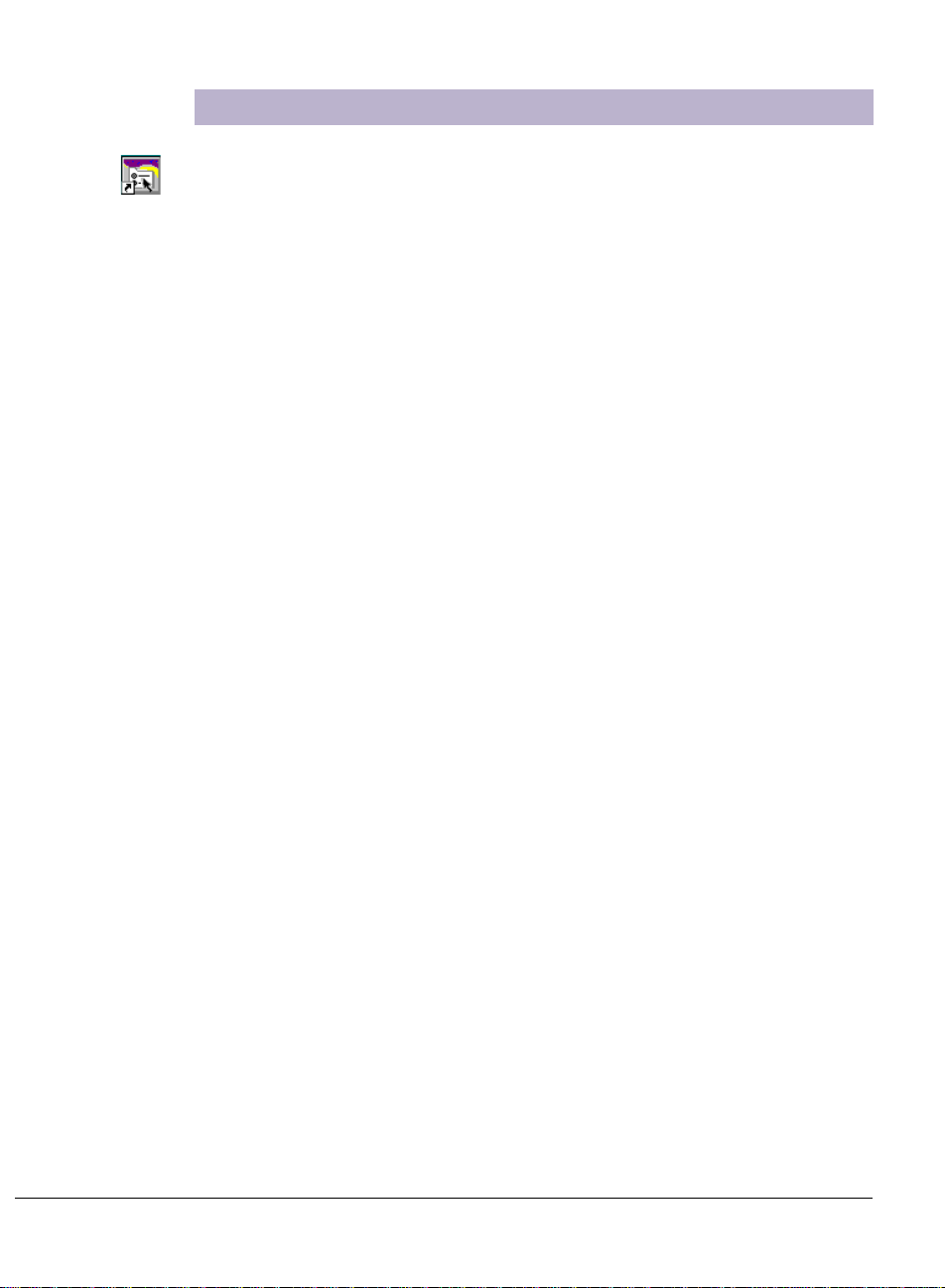
Wie die Smart-Touch-Tasten funktionieren
Hinweis: Die Smart-Touch-Tasten auf dem Bedienfeld automatisieren häufige
Aufgaben, wie Scannen zur Datei, Scannen zum Drucker, etc. Die Parameter der
einzelnen Scannertasten werden im MSC-Programm (Microtek Scanner
Configuration) festgelegt bzw. eingestellt. Sie können mit dem MSC z.B. festlegen,
wie viele Kopien von Ihrem Scan gedruckt werden, wenn Sie die Taste »Kopieren«
drücken. Um MSC zu starten, beenden Sie zuerst ScanWizard EZ
und doppelklicken Sie dann auf das MSC-Symbol auf dem Desktop.
Der ScanMaker i2400 besitzt sechs Smart-T ouch-T asten für mühelosen Zugriff auf
häufig verwendete Scannerfunktionen. Um eine bestimmte Aufgabe auszuführen,
drücken Sie die entsprechende T aste auf dem Scanner. Die Smart-Touch-Tasten sind:
1.Scannen: Diese T aste zeichnet Bilder auf, die automatisch als Datei gespeichert oder
zu einer Anwendung für weitere Bearbeitung übertragen werden.
2. Kopieren: Diese T aste scannt das Bild und sendet es zum Drucker , wodurch
Scanner und Drucker zu einem praktischen Kopierer werden. Geben Sie die Anzahl
der gewünschten Kopien ein.
Mit der T aste Kopieren einen Dokumentenstapel drucken:
- Legen Sie die erste Seite auf das Scannerglas.
- Drücken Sie die T aste Kopieren, um ein Bild in eine Datei zu scannen, die dann
automatisch auf dem angegebenen Drucker gedruckt wird.
- Legen Sie die nächste Seite ein, und drücken Sie wieder Kopieren. Der Scanner
3. E-Mail: Diese T aste scannt das Bild und sendet es direkt zum E-Mail-Editor .
4. OCR: Diese T aste liest ein Dokument mit OCR ein (optische Zeichenerkennung)
und konvertiert es zu einer bearbeitbaren Datei. Erspart Ihnen das Eintippen von
Dokumenten in eine T extverarbeitung.
5. PDF: Diese Taste zeichnet ein Bild auf und speichert es automatisch als Adobe-
PDF-Datei (Portable Document Format) für sofortige Anzeige mit der Adobe
Acrobat-Software.
6. Web: Diese Taste scannt das Bild und stellt eine Verbindung mit der von Ihnen
zugewiesenen Website für Fotofreigabe her.
4 ScanMaker i2400-Beilage
funktioniert wie ein Drucker; Dokumente werden ohne Unterbrechung
nacheinander gedruckt.
Page 5

Scanvorgänge
Die folgenden Seiten beschreiben unterschiedliche Scanvorgänge mit dem
ScanMaker i2400:
• Fotos scannen (1): Scannen Sie diese gleich zu Anfang, um sich mit den
Scangrundlagen vertraut zu machen. ScanWizard EZ verwendet dabei den EZ-
Modus.
• Fotos scannen (2): Dieses Szenario ähnelt dem oberhalb beschriebenen. Dabei
verwendet ScanWizard EZ jedoch den erweiterten Modus.
• Fotos scannen (3): Dieses Szenario beschreibt die Schritte zum Scannen von
Fotos. ScanWizard EZ verwendet dabei den professionellen Modus.
ScanMaker i2400-Beilage 5
Page 6

A. Fotos scannen (1)
Für dieses Szenario verwendet ScanWizard EZ den EZ-Modus.
1 . Klappen Sie den Scannerdeckel hoch, und legen Sie
das Foto, Bildseite unten, auf das Scannerglas.
Legen Sie die Oberkante des Fotos zur rechten
Seite des Scanners und klappen Sie den
Scannerdeckel herunter auf das Scannerglas.
Hinweis: Damit während dem Vorschauscan Ihres
Fotos das automatische Zuschneiden richtig
funktioniert, muss der Scannerdeckel vor dem
Start von ScanWizard EZ ganz flach und geschlossen auf dem
Scannerbett liegen.
2 . Doppelklicken Sie auf dem Desktop auf das Symbol ScanWizar d EZ, um
ScanWizard EZ zu starten.
Beim ersten Start von ScanWizard EZ wird das Steuerfeld des EZ-Modus
automatisch auf dem Bildschirm angezeigt.
3 . Klicken Sie auf Scannen, um zu scannen.
ScanWizard EZ erkennt zunächst das Foto auf dem Scannerglas. Dann wird der
Scanner automatisch kalibriert, das Bild zugeschnitten, und der Bildscan mit
Werkseinstellungen durchgeführt. Anschließend kann das gescannte Bild in einer
Datei an einem festgelegten Speicherort gespeichert werden.
A4
LTR
B5
LTR
A4
B5
Wechselt in den
professionellen Modus
Wechselt in den
erweiterten Modus
Öffnet das Fenster
»Einstellungen«, das
Auswahlmöglichkeiten für
Bildeinstellungen (d. h.
Dateiformat, Auslösung,
Scanqualität) enthält
6 ScanMaker i2400-Beilage
Klicken Sie auf die
Schaltfläche »Einlesen«,
um den Scan zu starten.
Minimiert
ScanWizard EZ
Schließt ScanWizard EZ
Page 7
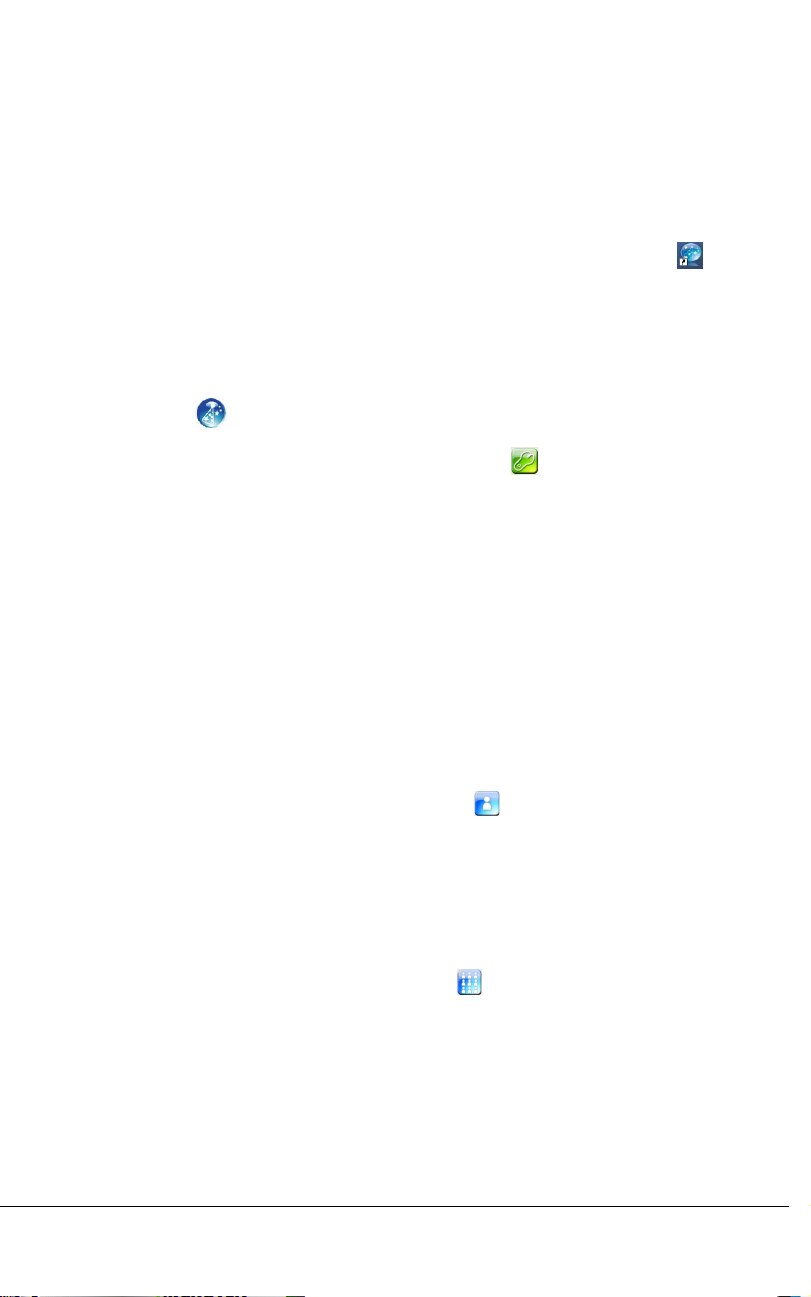
B. Fotos scannen (2)
Für dieses Szenario verwendet ScanWizard EZ den erweiterten Modus.
1. Folgen Sie Schritt 1 unter »Fotos scannen (1)«, um das zu scannende Foto auf
dem Scannerbett zu platzieren.
2 . Doppelklicken Sie auf dem Desktop auf das Symbol ScanWizard EZ (
ScanWizard EZ zu starten.
Beim ersten Start von ScanWizard EZ wird das Steuerfeld des EZ-Modus
automatisch auf dem Bildschirm angezeigt.
3 . Klicken Sie im EZ-Modus auf dem Steuerfeld auf die Schaltfläche Erweiterter
Modus (
4 . Klicken Sie auf die Schaltfläche Einstellungen ( ), um das Fenster
»Einstellungen« zu öffnen. Wählen Sie anschließend Aufsichtvorlage als
Scanvorlage aus.
5 . Wählen Sie, falls erforderlich, im Fenster »Einstellungen« weitere Einstellungen für
das auszugebende Bild aus.
a) Wählen Sie für den Scanmodus eine Scanqualität aus. Sie können wählen
zwischen: Schnell, Qualität und Beste Qualität.
b) Legen Sie einen Speicherort, einen Dateinamen und ein Dateiformat für das
gescannte Bild fest.
c) Legen Sie eine Anwendung fest, mit der Ihr Ausgabebild auf der
Speicherebene geöffnet werden soll.
6 . Klicken Sie auf die Schaltfläche Vorschau ( ), um eine vorläufige Ansicht des
ganzen Bildes zu erhalten. Diese wird im Vorschaubereich auf der rechten Seite des
Fensters angezeigt.
), um in den erweiterten Modus von ScanWizard EZ zu wechseln.
), um
7 . Auf dem Vorschaubild im V orschaubereich können Sie ggf. die Größe des
Scanrahmens (fließend gepunktete Linie) um das Bild ändern, indem Sie Kanten
oder Ecken des Rahmens auf die endgültige Scangröße verschieben.
8 . Klicken Sie auf die Schaltfläche Wählen ( ), um das Neun-Bilder-Display und
verwandte Optionseinstellungen anzuzeigen.
9 . Legen Sie die Scananforderungen für die nachfolgende Bildbearbeitung fest.
- Wählen Sie eine Anzeigegröße für die Anzeige auf dem Bildschirm aus.
- Wählen Sie die Bildabmessungen und Auflösung für den Druck des Bildes aus.
- Legen Sie eine benutzerdefinierte Auflösung fest.
ScanMaker i2400-Beilage 7
Page 8
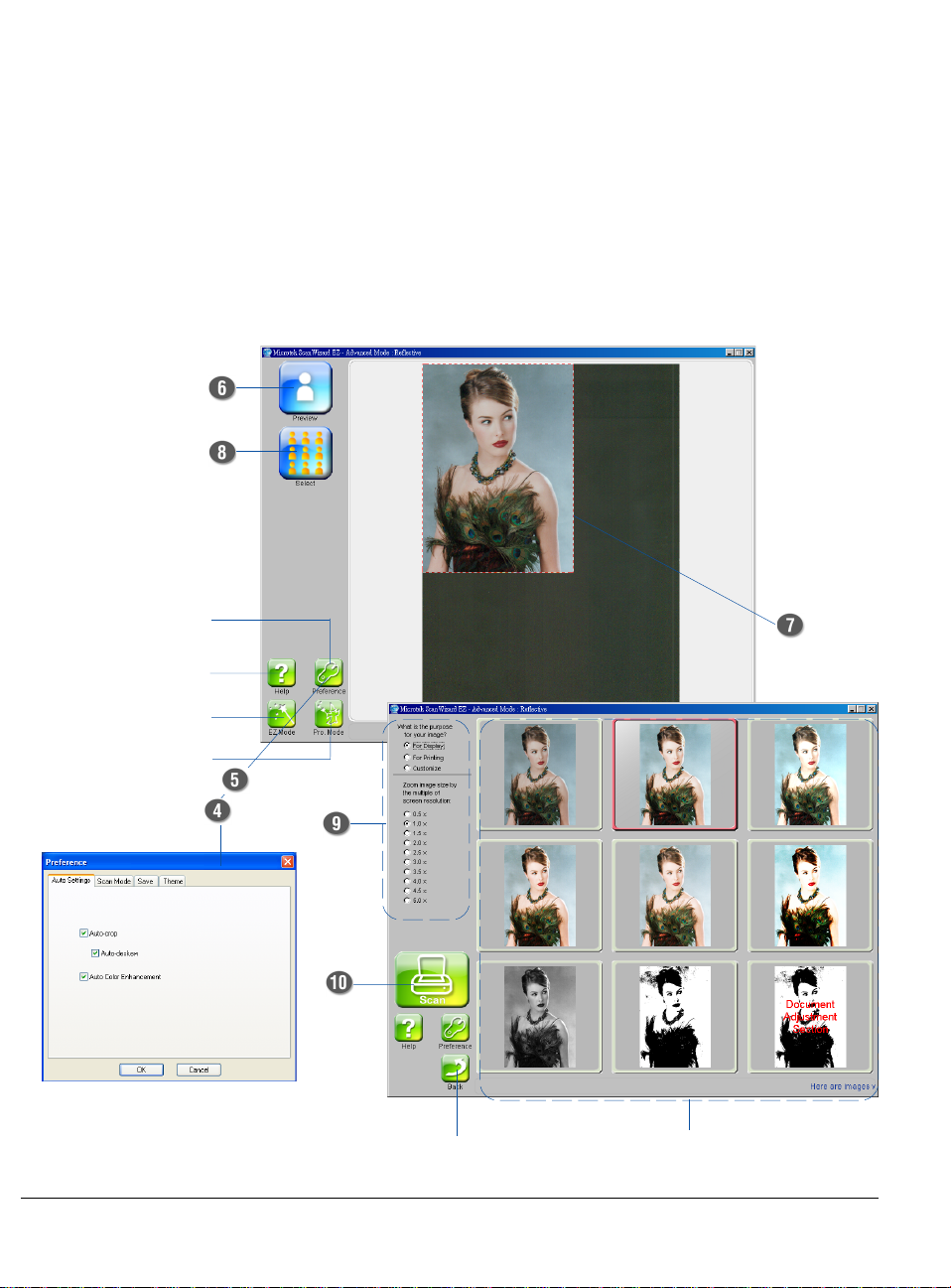
Öffnet das Fenster
»Einstellungen«
Öffnet das Handbuch von
ScanWizard EZ
Wechselt in den
EZ-Modus
Wechselt in den
professionellen Modus
10. Wählen Sie einen gewünschten Bildeffekt aus dem Neun-Bilder-Display aus und
klicken Sie auf die Schaltfläche Scannen, um zu scannen.
ScanWizard EZ kalibriert zunächst den Scanner . Anschließend wird der endgültige
Scan mit Ihren Einstellungen automatisch ausgeführt. Nach dem Scan kann das
gescannte Bild in einer Datei an einem Speicherort gespeichert werden und in der
von Ihnen gewählten Anwendung geöffnet werden.
Auswahlmöglichkeiten
und
Optionen für
Bildeinstellungen
8 ScanMaker i2400-Beilage
Kehrt zur vorherigen Seite
zurück
Das Neun-BilderDisplay
Page 9

C. Fotos scannen (3)
Für dieses Szenario verwendet ScanWizard EZ den professionellen Modus.
1. Folgen Sie Schritt 1 unter »Fotos scannen (1)«, um das zu scannende Foto auf
dem Scannerbett zu platzieren.
2 . Doppelklicken Sie auf dem Desktop auf das Symbol ScanWizard EZ ( ), um
ScanWizard EZ zu starten.
Beim ersten Start von ScanWizard EZ wird das Steuerfeld des EZ-Modus
automatisch auf dem Bildschirm angezeigt.
3 . Klicken Sie im EZ-Modus von ScanWizard EZ auf dem Steuerfeld auf die
Schaltfläche Professioneller Modus ( ), um in den professionellen Modus von
ScanWizard EZ zu wechseln.
Wenn der professionelle Modus zum ersten Mal gestartet wird, werden die drei
Fenster »Vorschau«, »Einstellungen«, und »Auftragsreihung« automatisch
angezeigt.
4 . Klicken Sie im V orschaufenster im professionellen Modus
auf die Schaltfläche Scanvorlagen, um die Option
Aufsichtvorlage für Fotos auszuwählen.
5 . Klicken Sie auf Übersicht, um einen vorläufigen Scan vom
Bild im Vorschaufenster zu erhalten.
6 . Auf dem Vorschaubild können Sie die Größe des Scanrahmens (fließend
gepunktete Linie) um das Bild ändern, indem Sie Kanten oder Ecken des Rahmens
auf die gewünschte Scangröße schieben.
7 . Geben Sie Ihre Scanparameter im Fenster Einstellungen ein.
a) Wählen Sie den gewünschten Bildtyp.
b) Wählen Sie die gewünschte Auflösung.
c) Stellen Sie ggf. den Scanrahmen ein.
8. Stellen Sie mit den Bildkorrekturwerkzeugen
ggf. die Bildqualität ein.
9. Sind die Farben auf dem Foto verblasst und
müssen wiederbelebt werden, wählen Sie im
Fenster Einstellungen »Automatische
Farbwiederherstellung« an.
10 .Klicken Sie auf Scanziel, um das Bild zu
scannen.
Bei Anzeige des Dialogfelds »Scanziel: Speichern unter« geben Sie den Zielordner ,
einen Dateiname und das Format des Ausgabebildes an, und klicken Sie dann auf
Speichern. Das Bild wird digitalisiert und am angegebenen Ziel gespeichert.
ScanMaker i2400-Beilage 9
Page 10
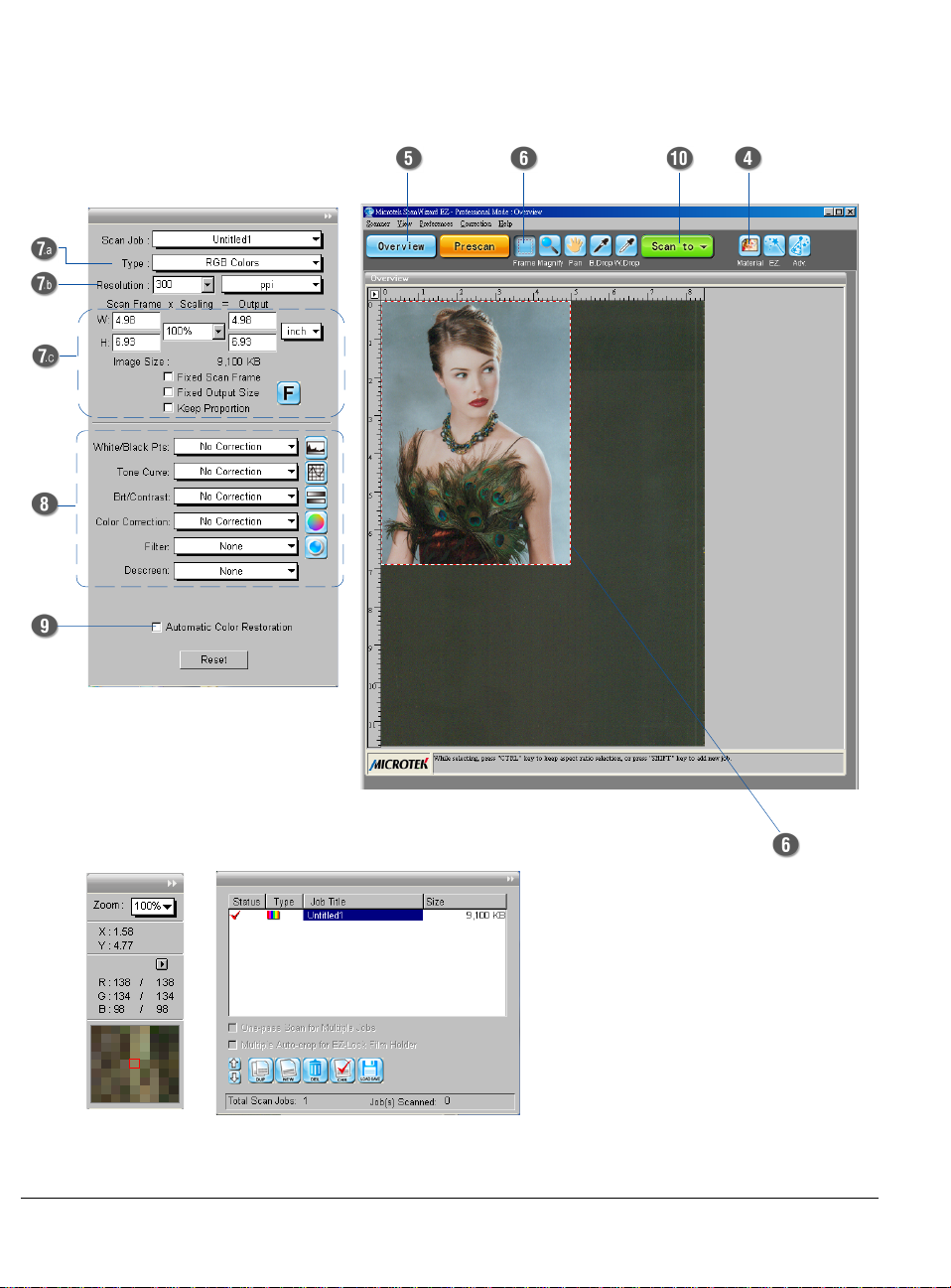
Fenster Einstellungen
Vorschaufenster
Fenster
Informationen
10 ScanMaker i2400-Beilage
Fenster Auftragsreihung
Page 11
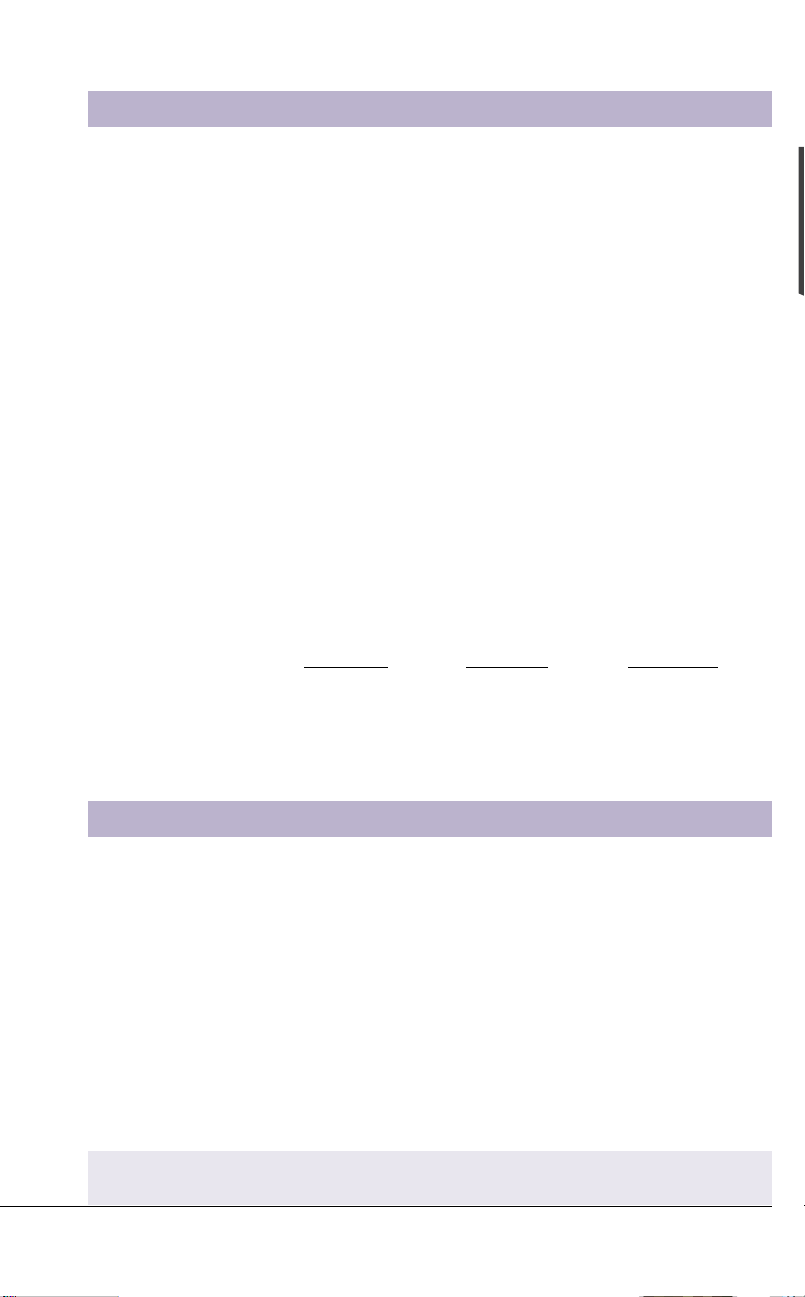
Technische Daten
Scanmodi Farbe, Graustufe und Schwarzweiß in einem Scandurchgang
Echte 48-Bit-Farbe (ca. 281 Milliarden Farben)
16-Bit-Graustufe (ca. 65536 Grauschattierungen)
Lampenquelle LED; LED-Produkt der Klasse 1
Scanbereich 216 mm x 297 mm
Scangeschwindigkeit 8 Sek. bei 300 dpi, A4/Farbe
Auflösung Optisch: 2400 dpi x 4800 dpi
Interpoliert: 65.535 dpi x 65.535 dpi
Schnittstelle Hi-Speed USB (USB 2.0)
Abmessungen (LxBxH) 410 mm x 275 mm x 40 mm
Gewicht 1,7 kg
Umgebung Betriebstemperatur: 10° bis 40° C
Relative Luftfeuchte: 20% bis 80%
Stromspannung Scanner ohne Netzteil:
5 V , 630 mA
Scanner mit Netzteil:
100 – 240 V AC, 50/60 Hz (5 V , 1 A)
V erbrauch 5 W ( max.)
Stromversorgung Spannung Hersteller Modell-Nr.
(Netzteil) 100 V bis 240 V Elementech AU10505050
Systemvoraussetzungen
Allgemeine V oraussetzungen
• CD-ROM-Laufwerk (zum Installieren der Software)
• Farbanzeige mit 24-Bit-Farbausgabe
• 512 MB RAM
PC und kompatible Computer
• Pentium IV -PC oder höher mit Hi-Speed USB (USB 2.0)
• Microsoft Windows XP, Vista oder W indows 7
Wichtig
Änderungen von Spezifikationen, beigelegter Software und Zubehör sind vorbehalten.
ScanMaker i2400-Beilage 11
Page 12
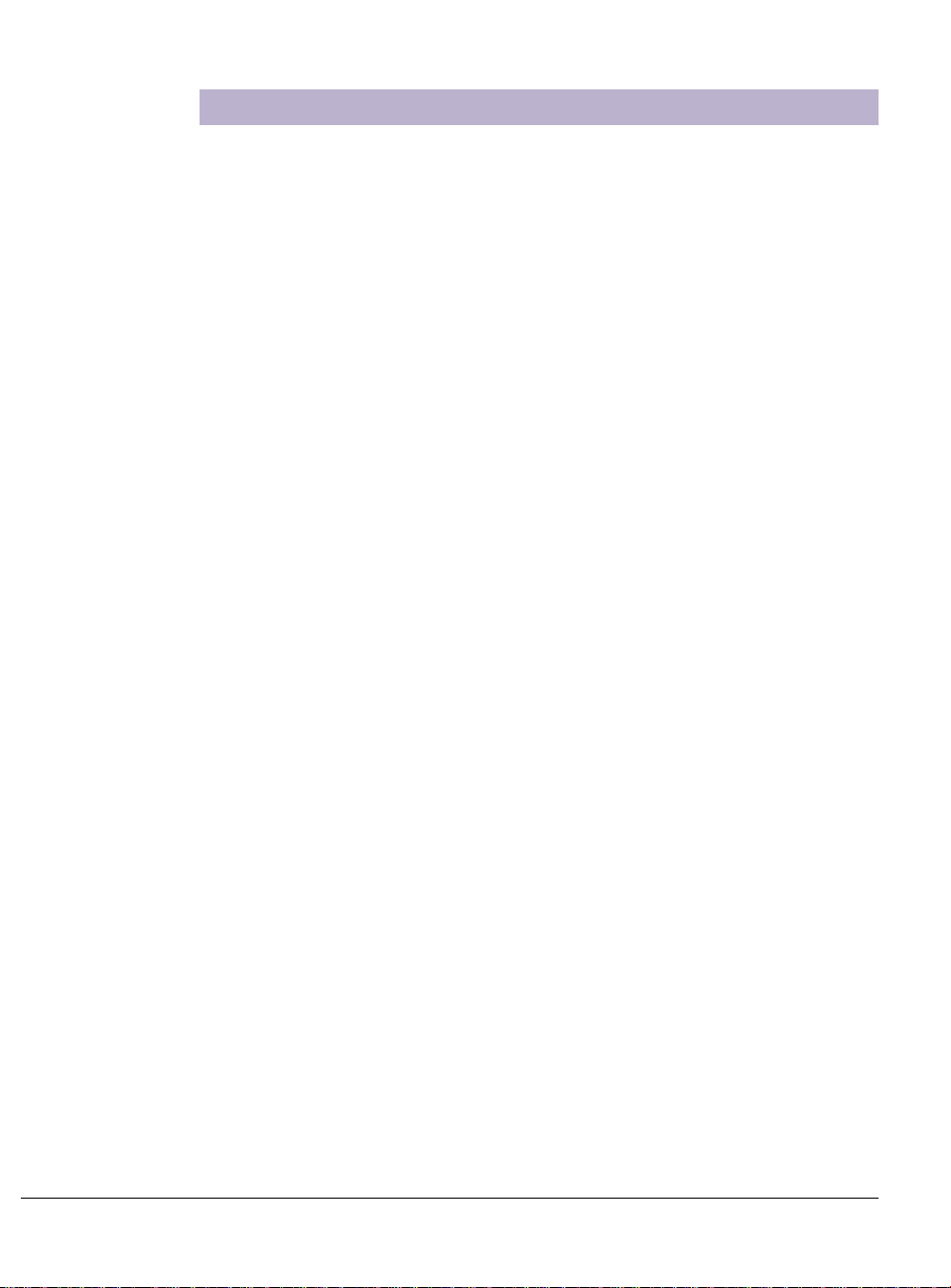
FCC-Übereinstimmungserklärung
Dieses Gerät (Modell: MRS-2400U2C) wurde geprüft und für übereinstimmend mit den
Einschränkungen eines Digitalgeräts der Klasse B, laut T eil 15 der FCC-Vorschriften,
befunden. Diese Einschränkungen dienen einem angemessenen Schutz gegen
schädigende Störfelder bei Installation in einer Wohngegend. Dieses Gerät erzeugt
und benutzt Hochfrequenzenergien, kann diese auch abstrahlen und den Funkverkehr
empfindlich stören, wenn es nicht anweisungsgemäß installiert und benutzt wird. Es
ist jedoch nicht gewährleistet, dass bei einer bestimmten Installation keine Störfelder
entstehen. Sollte dieses Gerät den Radio- oder Fernsehempfang nachteilig stören, was
sich durch Aus- und Einschalten des Gerätes feststellen lässt, wird der Benutzer zum
V ersuch ermuntert, die S törung mittels einer oder mehrerer Maßnahmen wie folgt zu
korrigieren:
• Empfangsantenne versetzen oder neu ausrichten.
• Abstand zwischen Ausrüstung und Empfänger vergrößern.
• Die Ausrüstung an die Steckdose eines Stromkreises anschließen, an den nicht
auch der Empfänger angeschlossen ist.
• Den Händler oder einen erfahrenen Radio/TV -T echniker um Abhilfe bitten.
Hinweis: Es muss ein abgeschirmtes Hi-Speed USB-Schnittstellenkabel mit
Ferritkern am Scanneranschluss installiert werden.
Vorsicht: Änderungen am Gerät, die nicht ausdrücklich vom Hersteller genehmigt
wurden, könnten ein Erlöschen der Betriebsberechtigung zur Folge haben.
Dieses Gerät entspricht T eil 15 der FCC-Vorschriften. Die Inbetriebnahme unterliegt
folgenden zwei Bedingungen: (1) Das Gerät darf keine störenden Interferenzen
verursachen, und (2) muss empfangenen Interferenzen, einschließlich solchen, die
einen unerwünschten Betrieb verursachen, standhalten.
12 ScanMaker i2400-Beilage
